时间:2022-02-21 15:47:38 作者:燕花 来源:系统之家 1. 扫描二维码随时看资讯 2. 请使用手机浏览器访问: https://m.xitongzhijia.net/xtjc/20220221/240747.html 手机查看 评论 反馈
在语音、视频的时候马克风音量太大或者太小,都很麻烦,还有很多用户还不知道Win11要怎么调整麦克风音量呢?下面我们就来看看详细的解决教程。
win11调整麦克风音量教程?
1、首先我们右键底部“Windows徽标”。
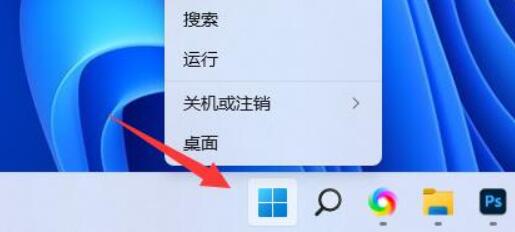
2、接着打开右键菜单中的“设置”。

3、然后打开系统设置下的“声音”设置。
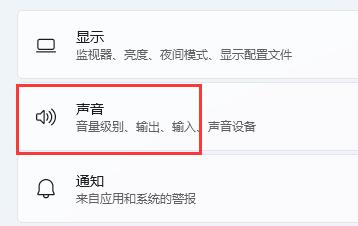
4、随后找到输入选项,调节“音量”下的声音滑块就可以调节麦克风声音了。
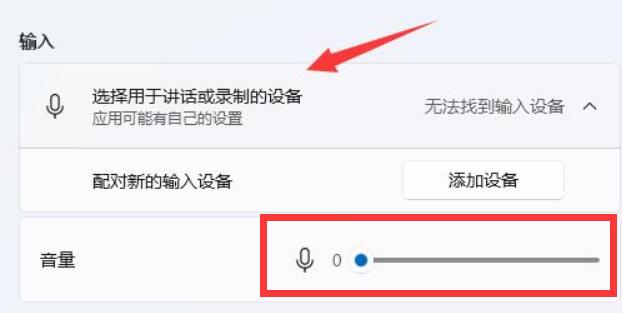
发表评论
共0条
评论就这些咯,让大家也知道你的独特见解
立即评论以上留言仅代表用户个人观点,不代表系统之家立场